
时间:2020-10-13 12:27:05 来源:www.win10xitong.com 作者:win10
有一些网友来告诉小编说win10系统还原0x80070005错误的情况今天他突然就出现了,如果你的电脑技术不够强,那可能这个win10系统还原0x80070005错误的问题就不知所措了。如果你想自己来面对win10系统还原0x80070005错误的情况,小编整理出了操作流程:1、按Windows键+ R,键入services.msc,然后按Enter键。2、检查卷影复制和任务计划程序和Microsoft软件卷影复制提供程序服务是否正在运行就很轻易的把这个问题解决了。好了,没有图可能不好理解,下面我们再一起来看看win10系统还原0x80070005错误的详尽操作法子。
win10系统还原错误怎么办
方法一.重新启用系统还原功能
1、按Windows键+ R,键入services.msc,然后按Enter键。
2、检查卷影复制和任务计划程序和Microsoft软件卷影复制提供程序服务是否正在运行3、如果它没有运行,请单击它并选择开始。
然后将"启动类型"设置为" 自动"
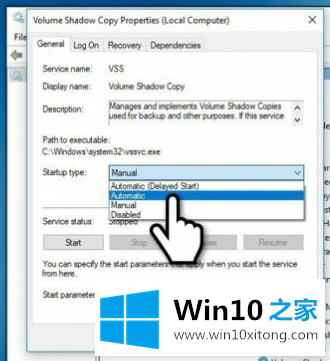
方法二.在引导时修复系统
如果此选项没有帮助,请尝试在引导时修复系统。为此,我们准备了一个附加指南,说明如何修复"系统还原未成功完成"问题。
1、打开" 开始"菜单,将鼠标指针悬停在"电源"按钮上;
2、选择重启。启动时反复按Shift键;
3、 选择高级选项;
4、选择"系统还原",让系统执行还原并完全启动。
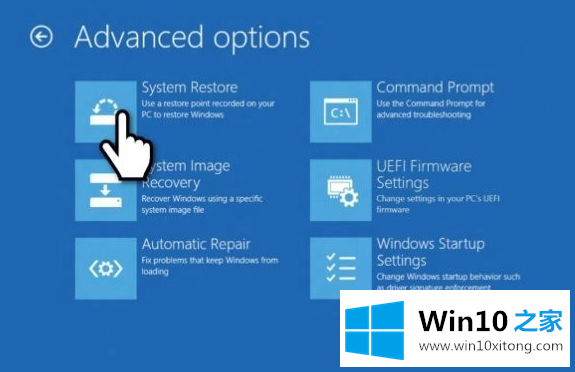
以上的内容已经非常详细的讲解了win10系统还原0x80070005错误的详尽操作法子,小编很乐意为大家分享win系统的相关知识。